Hướng dẫn chi tiết cách mở Command Prompt trong quá trình cài đặt Windows
Nội dung bài viết
Việc mở Command Prompt khi cài đặt Windows mang lại nhiều lợi ích, từ kiểm tra tình trạng ổ đĩa, chuyển đổi chuẩn MBR sang GPT đến các tiện ích khác. Dưới đây là hướng dẫn chi tiết để bạn thực hiện điều này một cách dễ dàng.

1. Trên giao diện cài đặt Windows 10
Bước 1: Tại màn hình cài đặt, nhấp chọn Repair your computer để tiếp tục.
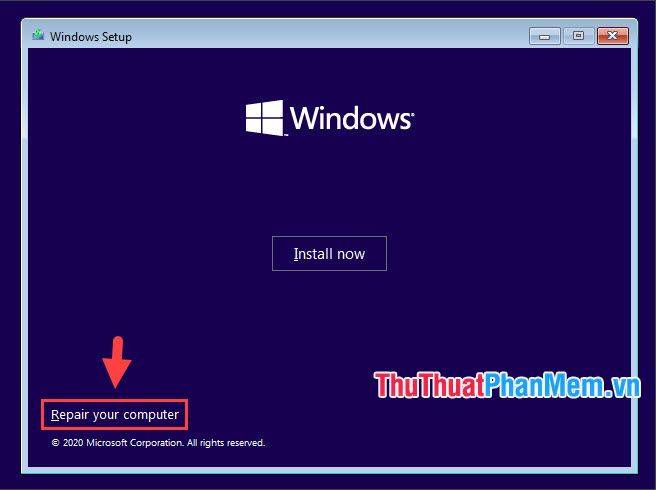
Bước 2: Nhấp chọn Troubleshoot để tiếp tục quá trình.
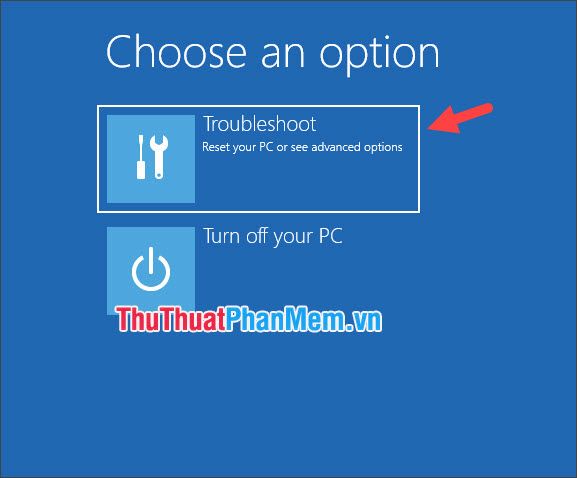
Bước 3: Tiếp theo, chọn Command Prompt từ danh sách tùy chọn.

Khi cửa sổ Command Prompt xuất hiện, bạn đã thành công trong việc mở công cụ dòng lệnh.
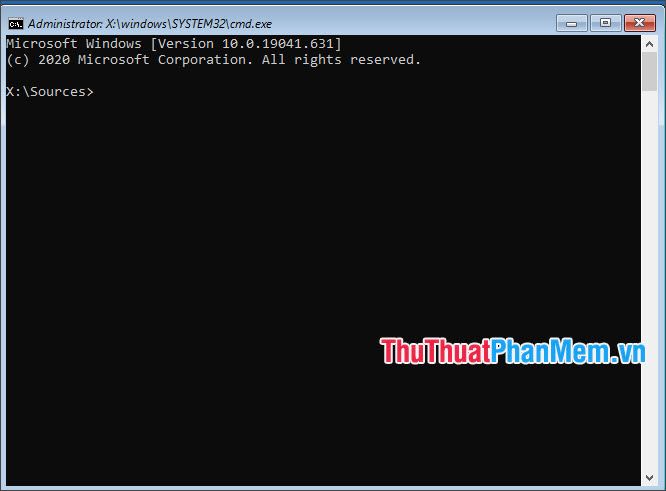
2. Hướng dẫn thực hiện trên giao diện cài đặt Windows 8/8.1
Bước 1: Nhấp vào Repair your computer để bắt đầu quá trình sửa chữa.
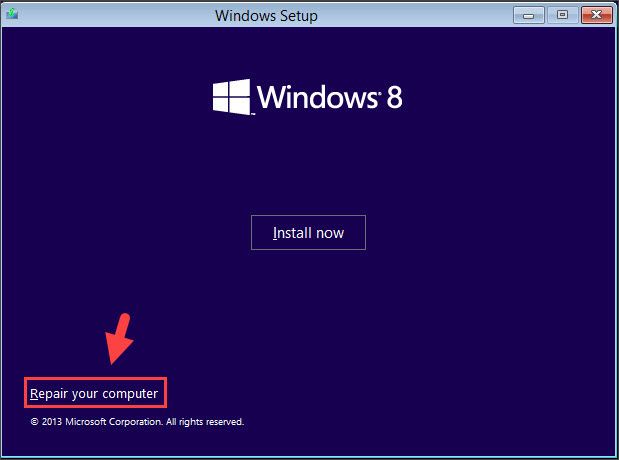
Bước 2: Chọn Troubleshoot để tiếp cận các công cụ khắc phục sự cố.
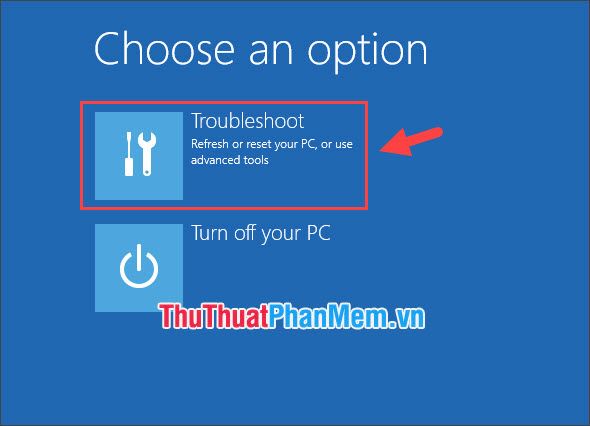
Bước 3: Nhấp vào Advanced options để mở rộng các tùy chọn nâng cao.
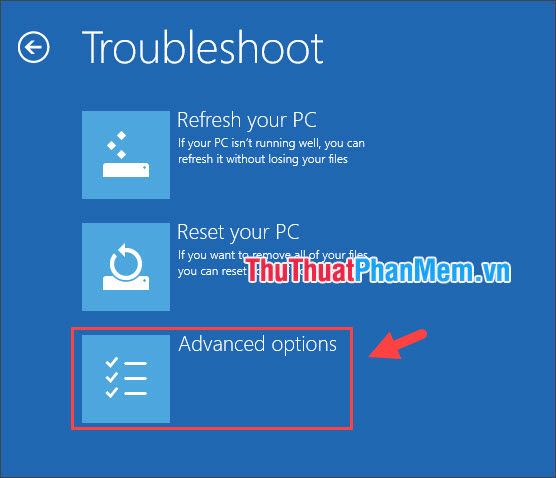
Bước 4: Cuối cùng, chọn Command Prompt để truy cập công cụ dòng lệnh.
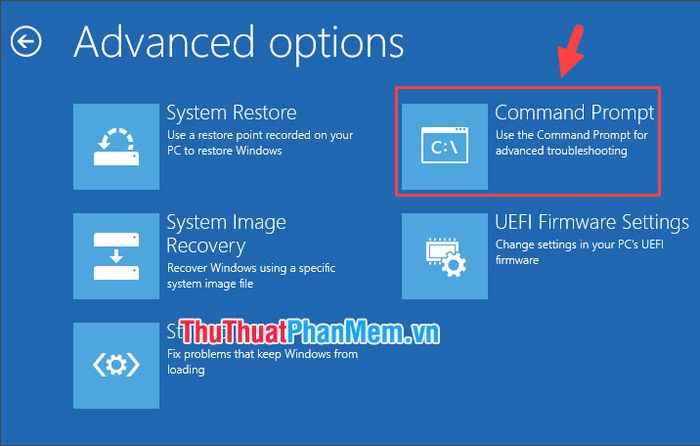
Khi cửa sổ Command Prompt xuất hiện, bạn có thể thoải mái thực hiện các lệnh CMD cần thiết ngay tại đây.
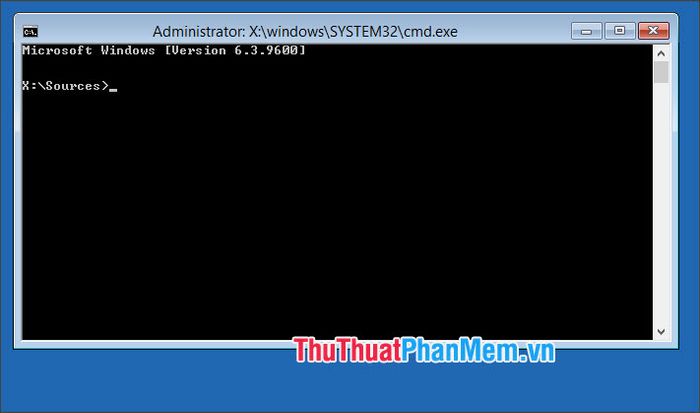
3. Hướng dẫn thực hiện trên giao diện cài đặt Windows 7
Trên giao diện cài đặt Windows 7, bạn không cần chọn Repair your computer mà chỉ cần sử dụng tổ hợp phím tắt để mở Command Prompt một cách nhanh chóng.
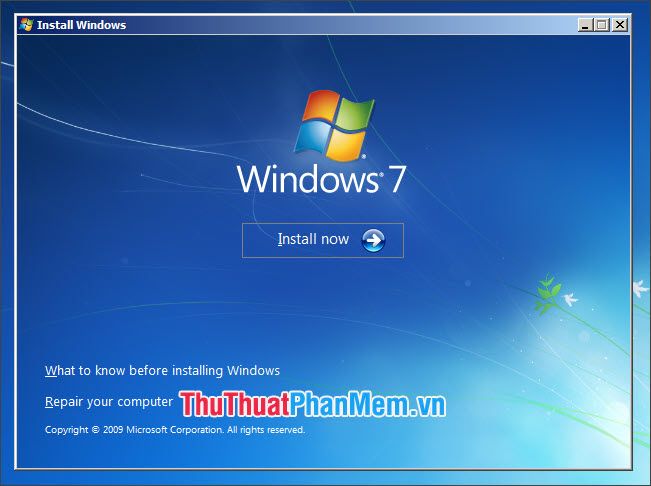
Nhấn tổ hợp phím Shift + F10, cửa sổ Command Prompt sẽ ngay lập tức hiển thị để bạn sử dụng.
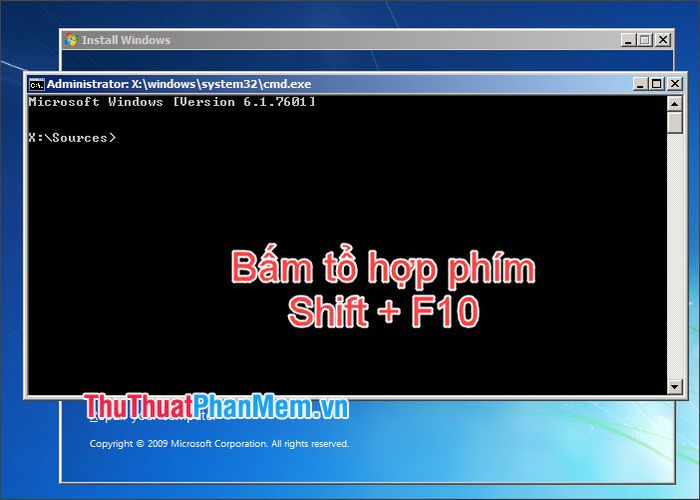
4. Hướng dẫn thực hiện trên giao diện cài đặt Windows Vista
Tương tự như Windows 7, bạn có thể dễ dàng mở Command Prompt trên Windows Vista bằng cách sử dụng tổ hợp phím tắt Shift + F10.
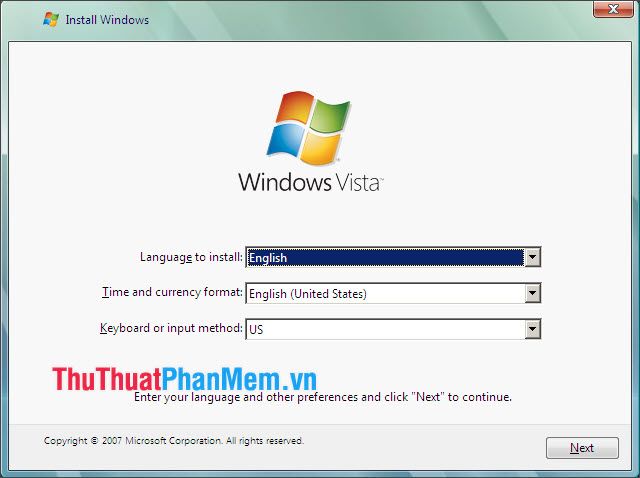
Sau khi nhấn tổ hợp phím Shift + F10, cửa sổ Command Prompt sẽ ngay lập tức xuất hiện trên màn hình.
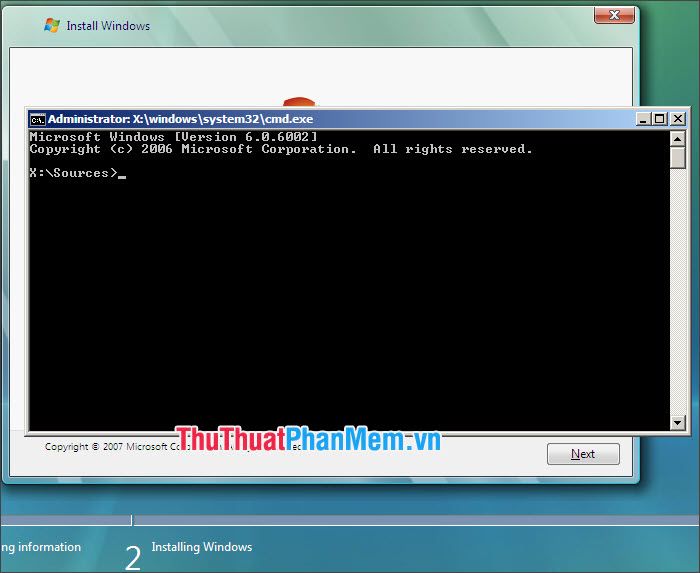
5. Hướng dẫn thực hiện trên giao diện cài đặt Windows XP
Trên Windows XP, bạn có thể mở Command Prompt ngay tại bước Installing Windows bằng cách nhấn tổ hợp phím Shift + F10.
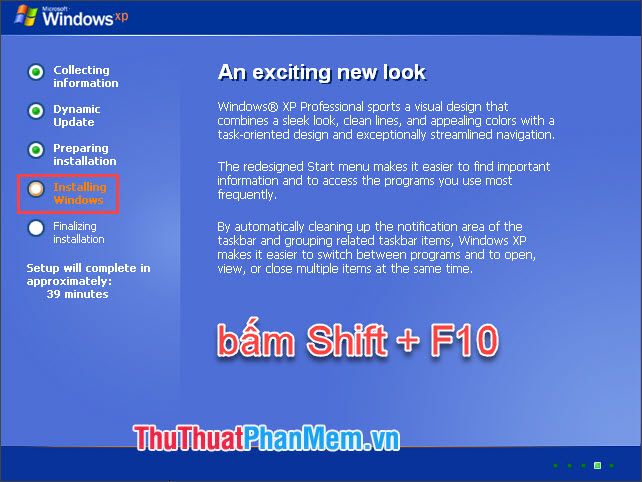
Khi nhấn tổ hợp phím Shift + F10, cửa sổ Command Prompt sẽ ngay lập tức xuất hiện trên màn hình.
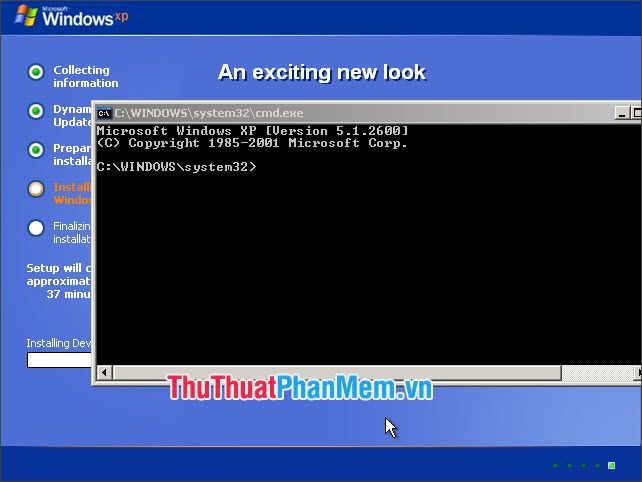
Với những hướng dẫn chi tiết trong bài viết, bạn có thể dễ dàng mở Command Prompt và thực hiện các lệnh CMD trong quá trình cài đặt Windows. Chúc bạn thành công!
Có thể bạn quan tâm

Top 9 Trung tâm đào tạo nghề nail chất lượng nhất quận Phú Nhuận, TP.HCM

Top 3 dịch vụ thi công nhựa ốp tường, tấm PVC vân đá uy tín và giá cả hợp lý nhất tại Quảng Nam

Top 10 Tiệm Nail Chất Lượng Tại Hải Phòng

Hướng dẫn chuyển đổi file Word, Excel, PowerPoint sang PDF đơn giản và nhanh chóng

6 địa điểm thưởng thức pizza tuyệt hảo không thể bỏ qua tại quận Hà Đông, Hà Nội


